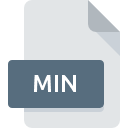
Dateiendung MIN
Okuma CNC Program Format
-
DeveloperOkuma
-
Category
-
Popularität3.5 (13 votes)
Was ist MIN-Datei?
Das Dateinamensuffix MIN wird hauptsächlich für Okuma CNC Program Format -Dateien verwendet. Das Format Okuma CNC Program Format wurde von Okuma entwickelt. Das Dateiformat MIN ist mit Software kompatibel, die auf der Systemplattform installiert werden kann. Die Datei "MIN" gehört zur Kategorie "CAD-Dateien", genau wie die in unserer Datenbank aufgelisteten Dateinamenerweiterungen "158". Die für die Verwaltung von MIN-Dateien empfohlene Software ist CIMCO Edit. Auf der offiziellen Website von CIMCO developer finden Sie nicht nur detaillierte Informationen zur Software CIMCO Edit, sondern auch zu MIN und anderen unterstützten Dateiformaten.
Programme die die Dateieendung MIN unterstützen
Dateien mit dem Suffix MIN können auf jedes mobile Gerät oder auf jede Systemplattform kopiert werden. Möglicherweise können sie jedoch nicht ordnungsgemäß auf dem Zielsystem geöffnet werden.
Wie soll ich die MIN Datei öffnen?
Es kann viele Gründe geben, warum du Probleme mit der Öffnung von MIN-Dateien auf einem bestimmten System hast. Was wichtig ist, können alle allgemeinen Probleme im Zusammenhang mit Dateien mit der Dateiendung MIN von den Benutzern selbst gelöst werden. Der Prozess ist schnell und erfordert keinen IT-Experten. Wir haben für Sie eine Liste erstellt, die Ihnen bei der Lösung der Probleme mit MIN-Dateien hilft.
Schritt 1. Installieren Sie die Software CIMCO Edit
 Der häufigste Grund für solche Probleme ist das Fehlen geeigneter Anwendungen, die die auf dem System installierten MIN-Dateien unterstützen. Die Lösung ist unkompliziert. Laden Sie einfach CIMCO Edit herunter und installieren Sie es. Oben auf der Seite befindet sich eine Liste mit allen Programmen, die nach den unterstützten Betriebssystemen gruppiert sind. Wenn Sie das Installationsprogramm CIMCO Edit auf sicherste Weise herunterladen möchten, empfehlen wir Ihnen, die Website CIMCO zu besuchen und von deren offiziellen Repositorys herunterzuladen.
Der häufigste Grund für solche Probleme ist das Fehlen geeigneter Anwendungen, die die auf dem System installierten MIN-Dateien unterstützen. Die Lösung ist unkompliziert. Laden Sie einfach CIMCO Edit herunter und installieren Sie es. Oben auf der Seite befindet sich eine Liste mit allen Programmen, die nach den unterstützten Betriebssystemen gruppiert sind. Wenn Sie das Installationsprogramm CIMCO Edit auf sicherste Weise herunterladen möchten, empfehlen wir Ihnen, die Website CIMCO zu besuchen und von deren offiziellen Repositorys herunterzuladen.
Schritt 2. Überprüfen Sie die Version von CIMCO Edit und aktualisieren Sie sie bei Bedarf
 Wenn die Probleme beim Öffnen von MIN-Dateien auch nach der Installation von CIMCO Edit bestehen bleiben, ist die Software möglicherweise veraltet. Überprüfen Sie auf der Website des Entwicklers, ob eine neuere Version von CIMCO Edit verfügbar ist. Manchmal führen Softwareentwickler neue Formate ein, die bereits zusammen mit neueren Versionen ihrer Anwendungen unterstützt werden. Dies kann eine der Ursachen sein, warum MIN-Dateien nicht mit CIMCO Edit kompatibel sind. Die neueste Version von CIMCO Edit sollte alle Dateiformate unterstützen, die mit älteren Versionen der Software kompatibel waren.
Wenn die Probleme beim Öffnen von MIN-Dateien auch nach der Installation von CIMCO Edit bestehen bleiben, ist die Software möglicherweise veraltet. Überprüfen Sie auf der Website des Entwicklers, ob eine neuere Version von CIMCO Edit verfügbar ist. Manchmal führen Softwareentwickler neue Formate ein, die bereits zusammen mit neueren Versionen ihrer Anwendungen unterstützt werden. Dies kann eine der Ursachen sein, warum MIN-Dateien nicht mit CIMCO Edit kompatibel sind. Die neueste Version von CIMCO Edit sollte alle Dateiformate unterstützen, die mit älteren Versionen der Software kompatibel waren.
Schritt 3. Weisen Sie CIMCO Edit zu MIN-Dateien
Wenn das Problem im vorherigen Schritt nicht behoben wurde, sollten Sie MIN-Dateien mit der neuesten Version von CIMCO Edit verknüpfen, die Sie auf Ihrem Gerät installiert haben. Die Zuordnung von Dateiformaten zur Standardanwendung kann je nach Plattform in Details unterschiedlich sein, die grundlegende Vorgehensweise ist jedoch sehr ähnlich.

Auswahl der Anwendung erster Wahl in Windows
- Klicken Sie mit der rechten Maustaste auf die Datei MIN und wählen Sie die Option
- Klicken Sie auf und wählen Sie dann die Option
- Der letzte Schritt ist die Auswahl der Option suchen. Geben Sie den Verzeichnispfad zu dem Ordner an, in dem CIMCO Edit installiert ist. Jetzt müssen Sie nur noch Ihre Auswahl bestätigen, indem Sie Immer mit diesem Programm MIN-Dateien öffnen und auf klicken.

Auswahl der Anwendung erster Wahl in Mac OS
- Öffnen Sie durch Klicken mit der rechten Maustaste auf die ausgewählte MIN-Datei das Dateimenü und wählen Sie
- Suchen Sie die Option - klicken Sie auf den Titel, falls dieser ausgeblendet ist
- Wählen Sie aus der Liste das entsprechende Programm aus und bestätigen Sie mit
- Wenn Sie die vorherigen Schritte ausgeführt haben, sollte eine Meldung angezeigt werden: Diese Änderung wird auf alle Dateien mit der Dateiendung MIN angewendet. Klicken Sie anschließend auf die Schaltfläche , um den Vorgang abzuschließen.
Schritt 4. Überprüfen Sie die ROZ auf Fehler
Wenn Sie die Anweisungen aus den vorherigen Schritten befolgt haben, das Problem jedoch noch nicht behoben ist, sollten Sie die betreffende ROZ-Datei überprüfen. Es ist wahrscheinlich, dass die Datei beschädigt ist und daher nicht zugegriffen werden kann.

1. Stellen Sie sicher, dass die betreffende ROZ nicht mit einem Computervirus infiziert ist
Sollte es passieren, dass das MIN mit einem Virus infiziert ist, kann dies die Ursache sein, die Sie daran hindert, darauf zuzugreifen. Scannen Sie die Datei MIN sowie Ihren Computer nach Malware oder Viren. Wenn der Scanner feststellt, dass die Datei MIN nicht sicher ist, fahren Sie gemäß den Anweisungen des Antivirenprogramms fort, um die Bedrohung zu neutralisieren.
2. Überprüfen Sie, ob die Datei beschädigt oder beschädigt ist
Wenn Sie die problematische MIN-Datei von einem Dritten erhalten haben, bitten Sie diesen, Ihnen eine weitere Kopie zuzusenden. Es ist möglich, dass die Datei nicht ordnungsgemäß auf einen Datenspeicher kopiert wurde und unvollständig ist und daher nicht geöffnet werden kann. Beim Herunterladen der Datei mit der Endung MIN aus dem Internet kann ein Fehler auftreten, der zu einer unvollständigen Datei führt. Versuchen Sie erneut, die Datei herunterzuladen.
3. Überprüfen Sie, ob der Benutzer, als der Sie angemeldet sind, über Administratorrechte verfügt.
Manchmal müssen Benutzer über Administratorrechte verfügen, um auf Dateien zugreifen zu können. Wechseln Sie zu einem Konto, für das Berechtigungen erforderlich sind, und versuchen Sie erneut, die Datei Okuma CNC Program Format zu öffnen.
4. Stellen Sie sicher, dass Ihr Gerät die Anforderungen erfüllt, um CIMCO Edit öffnen zu können.
Die Betriebssysteme stellen möglicherweise genügend freie Ressourcen fest, um die Anwendung auszuführen, die MIN-Dateien unterstützt. Schließen Sie alle laufenden Programme und versuchen Sie, die Datei MIN zu öffnen.
5. Stellen Sie sicher, dass Ihr Betriebssystem und die Treiber auf dem neuesten Stand sind
Das aktuelle System und die aktuellen Treiber machen Ihren Computer nicht nur sicherer, sondern können auch Probleme mit der Datei Okuma CNC Program Format lösen. Es kann vorkommen, dass die MIN-Dateien mit aktualisierter Software, die einige Systemfehler behebt, ordnungsgemäß funktionieren.
Möchten Sie helfen?
Wenn Sie zusätzliche Informationen bezüglich der Datei MIN besitzen, würden wir sehr dankbar sein, wenn Sie Ihr Wissen mit den Nutzern unseres Service teilen würden. Nutzen Sie das Formular, dass sich hier befindet, und senden Sie uns Ihre Informationen über die Datei MIN.

 Windows
Windows 
